在CentOS操作系统中,监控网络流量是系统管理员日常管理的重要组成部分,通过实时和历史数据的分析,可以有效地诊断网络问题、优化网络性能以及确保网络安全,本文将详细介绍如何在CentOS系统中使用多种工具来查看和分析网络流量,包括iftop、vnStat、nethogs等命令行工具,并结合表格形式展示具体操作步骤和示例输出。
一、安装必要的软件包
在开始之前,需要确保已经安装了EPEL源,因为大多数网络流量监控工具都可以通过EPEL源获取。
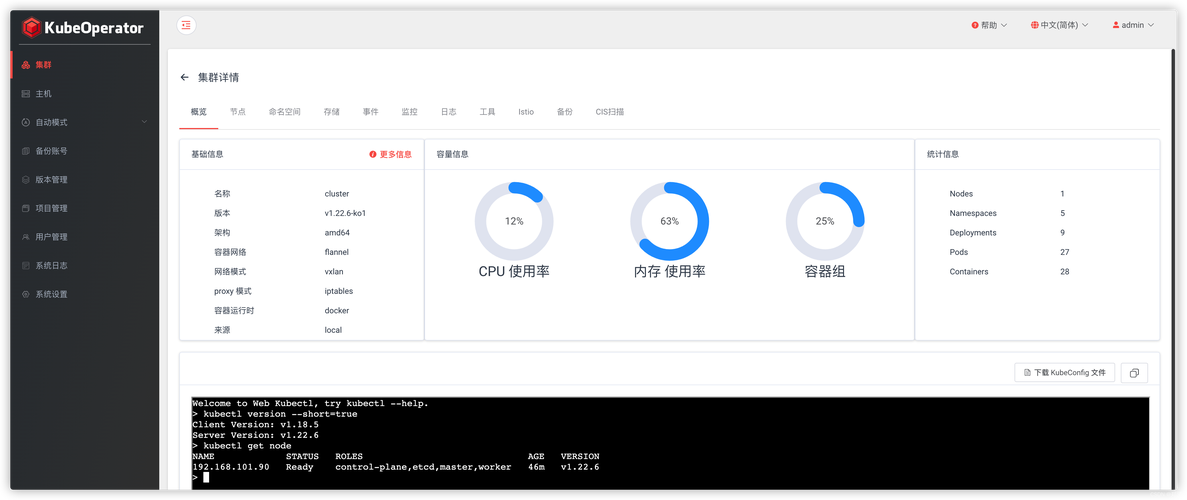
- sudo yum y install epelrelease
二、使用iftop查看实时网络流量
iftop是一个类似于top命令的实时流量监控工具,它可以显示当前主机网络接口的实时带宽使用情况,包括流入流出流量、峰值速度以及IP连接等信息。
基本用法:
- sudo iftop i [interface]
要监控eth0接口的流量,可以使用以下命令:
- sudo iftop i eth0
参数说明:
| 参数 | 描述 |
i [interface] | 指定要监控的网络接口,如eth0、ens33等。 |
n | 以数字形式显示主机信息,不进行DNS解析。 |
N | 仅显示连接端口号,不显示端口对应的服务名称。 |
t | 切换显示格式为2行/1行/只显示发送流量/只显示接收流量(按t键)。 |
m | 设置输出界面中最上面的流量刻度最大值,如m 100M表示100MBps。 |
三、使用vnstat查看历史网络流量
vnstat是一个基于命令行的网络流量监控工具,它可以统计网络流量的历史数据,并提供实时监控模式。
安装vnstat:
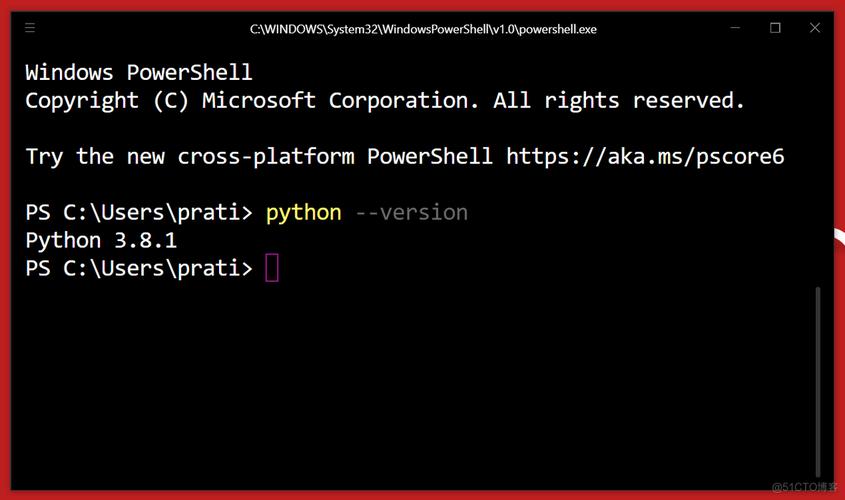
- sudo yum y install vnstat
常用命令:
查看当前网络接口的流量使用情况:
- vnstat
查看每个小时的网络流量使用情况:
- vnstat h
查看每天的网络流量使用情况:
- vnstat d
查看每个月的网络流量使用情况:
- vnstat m
查看实时流量统计信息:
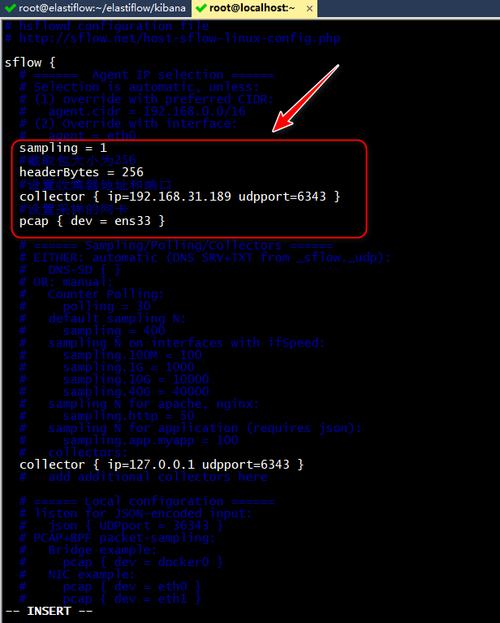
- vnstat t
示例输出:
- rx: 0 kbits/s 0 packets/s
- tx: 512 kbits/s 64 packets/s
四、使用nethogs查看进程级网络流量
nethogs是一个基于命令行的网络流量监控工具,它按照进程来显示网络流量,适合找出哪个具体进程在消耗带宽。
安装nethogs:
- sudo yum y install nethogs
基本用法:
- sudo nethogs [interface]
要监控eth0接口上所有进程的网络流量,可以使用以下命令:
- sudo nethogs eth0
参数说明:
| 参数 | 描述 |
a | 显示所有进程的网络流量。 |
d [seconds] | 每隔指定的秒数刷新一次流量数据。 |
v [level] | 设置详细模式,v3表示最高级别的详细信息。 |
五、使用nload查看总体流量趋势
nload是一个实时监控入流量和出流量的工具,它以图形化的方式展示网络接口的流量趋势。
安装nload:
- sudo yum y install nload
基本用法:
- nload [interface]
要监控eth0接口的流量趋势,可以使用以下命令:
- nload eth0
六、综合比较与选择
| 工具 | 功能特点 | 适用场景 |
| iftop | 实时监控网络接口流量,支持指定网段和端口监控 | 适用于需要实时查看网络接口流量的场景 |
| vnstat | 统计历史网络流量,提供实时监控模式 | 适用于需要查看历史流量统计和趋势分析的场景 |
| nethogs | 按进程显示网络流量,适合找出消耗带宽的具体进程 | 适用于需要分析进程级网络流量的场景 |
| nload | 实时监控入流量和出流量,以图形化方式展示流量趋势 | 适用于需要直观了解网络接口流量趋势的场景 |
七、FAQs
1、如何更改iftop的流量刻度最大值?
使用m参数设置流量刻度最大值。sudo iftop m 100M表示设置流量刻度最大值为100MBps。
2、如何在vnstat中查看特定月份的流量统计?
首先确保已经有足够的历史数据,然后使用m参数查看每个月的流量统计。vnstat m会显示从安装vnstat以来每个月的流量统计,如果需要查看特定月份的数据,可以结合日期过滤或手动查询数据库文件。
通过上述工具和方法,系统管理员可以在CentOS系统中全面监控和管理网络流量,从而确保系统的稳定运行和高效性能。










